Sadržaj
U redu je ako je vaš dokument pun objekata i umjetničkih ploča s različitim verzijama vaših ideja. Tako smo svi počeli. Ključ je organizirati ploču i pobrinuti se da se pravi objekti nalaze na pravoj ploči. Ako ne, pomaknite ih!
Stalno pomičem radne ploče tijekom procesa dizajna kako bih izbjegao preklapanje ili jednostavno želim promijeniti redoslijed ispisa. Ovisno o tome kako želite premjestiti radne ploče, postoje dva različita načina za to.
Možete premjestiti umjetničke ploče s ploče Artboards ili koristiti alat Artboard. U ovom ću vam vodiču pokazati kako pomicati i organizirati radnu ploču uz neke korisne savjete.
Napomena: snimke zaslona iz ovog vodiča preuzete su iz Adobe Illustrator CC 2022 Mac verzije. Windows ili druge verzije mogu izgledati drugačije.
Metoda 1: Ploča s umjetničkom pločom
Na ploči Artboards možete preurediti sve artboards ili pomicati određenu artboard gore i dolje.
Prije nego što počnemo, pogledajmo na brzinu pregled ploče umjetničke ploče.

Ako ne vidite ploču među pločama alata na desnoj strani prozora dokumenta, možete brzo otvoriti ploču iz gornjeg izbornika Prozor > ; Artboards .
Pomicanje artboarda gore ili dolje
Ako želite pomaknuti artboard gore ili dolje, jednostavno odaberite artboard i kliknite Move Up ili Pomakni dolje .
Napomena: Kadapomičete grafičke ploče gore ili dolje, to ne bi prikazalo novi slijed u radnom sučelju dokumenta, to utječe samo na redoslijed ploča kada spremite datoteku kao pdf .
Na primjer, ove četiri slike nalaze se na četiri različite ploče. Redom su Artboard 1, Artboard 2, Artboard 3, Artboard 4 s lijeva na desno.
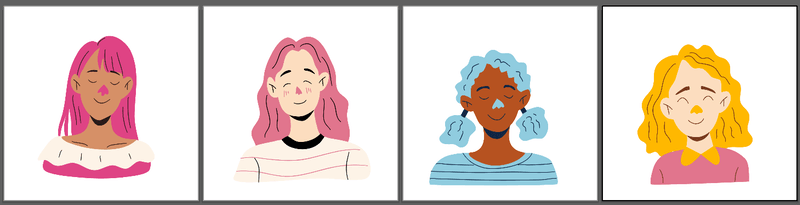
Ako koristite Pomakni gore ili Pomakni dolje za promjenu redoslijeda umjetničke ploče, redoslijed na ploči Artboards prikazat će se drugačije (Sada prikazuje Artboard 2, Artboard 1, Artboard 4, Artboard 3), ali ako pogledate dokument, i dalje prikazuje slike istim redoslijedom.

Kada spremite spremanje kao pdf, možete vidjeti redoslijed na temelju redoslijeda Artboarda.
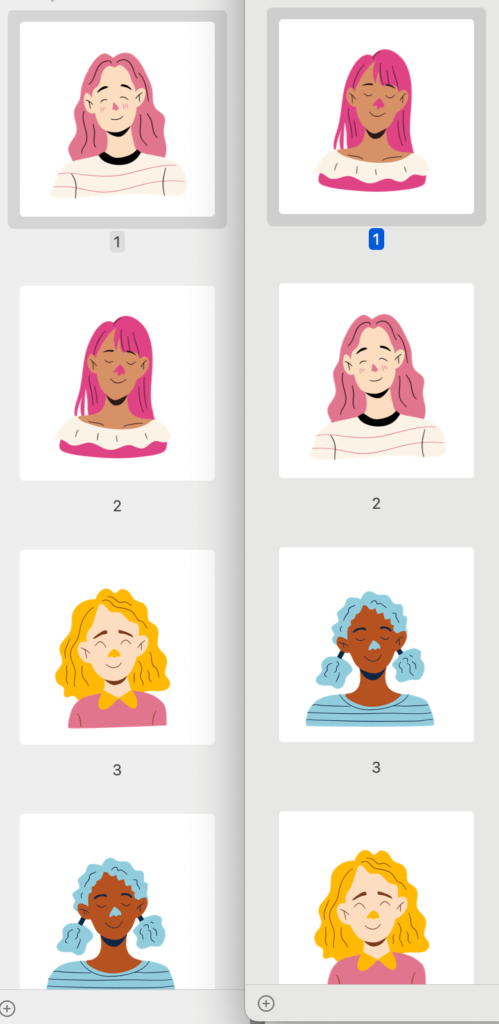
Neki od vas bi se mogli malo izgubiti između redoslijeda i naziva umjetničkih ploča zbog brojeva, pa se preporučuje da svoje radne ploče imenujete kako biste izbjegli zabunu.
Preuređivanje ploča
Ako želite promijeniti raspored ploča na radnom sučelju, možete ih rasporediti pomoću opcije Preuređi sve ploče .

Možete promijeniti stil izgleda, smjer redoslijeda, broj stupaca i razmak između umjetničkih ploča. Označite opciju Premjesti sliku s pločom ako želite premjestiti dizajn unutar ploče zajedno kada pomičete ploču.
Na primjer, promijenio sam stupce u 2 i to mijenja izgled.
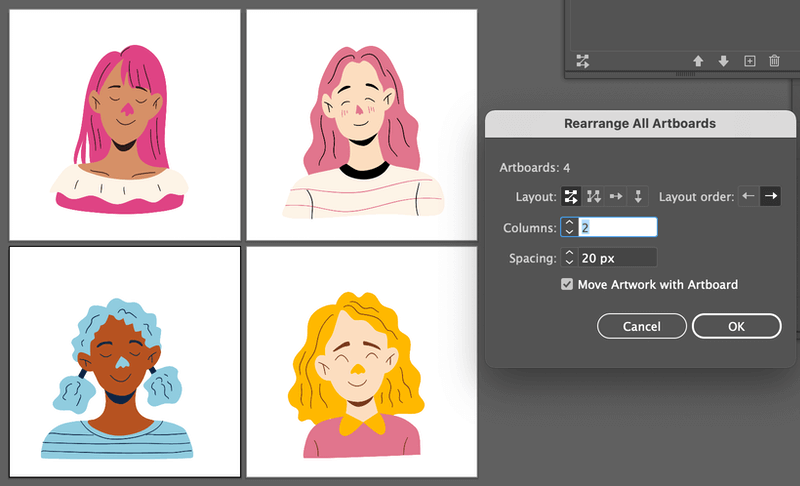
To je dobar načinkako biste organizirali svoj radni prostor, posebno kada imate više umjetničkih ploča.
Ako želite slobodno pomicati radnu ploču, alat za radnu ploču mogao bi biti bolja opcija.
Metoda 2: Alat za radnu ploču
Alat za radnu ploču možete koristiti za slobodno pomicanje i prilagođavanje ploča za crtanje. Osim što ih pomičete, također možete promijeniti veličinu radne ploče.
Korak 1: Odaberite Alat Artboard ( Shift + O ) na alatnoj traci.

2. korak: Kliknite na radnu ploču koju želite premjestiti i povucite je gdje god želite. Na primjer, odabrao sam Artboard 2 i pomaknuo ga udesno.
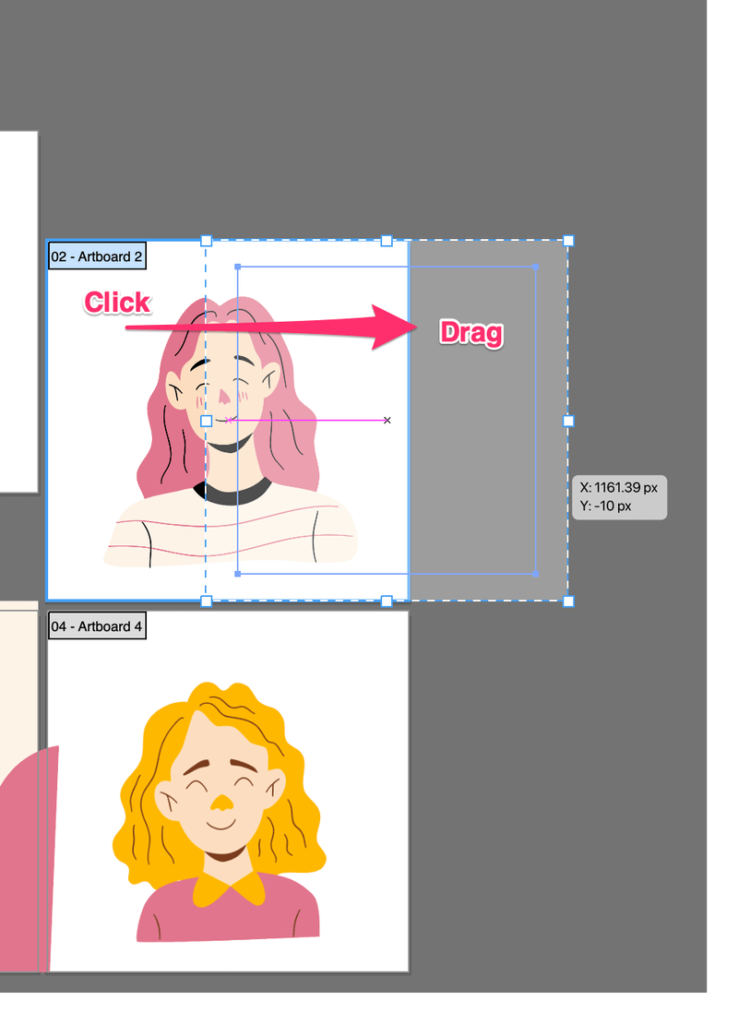
Korisni savjeti
Kada pomičete radnu ploču pomoću alata Artboard Tool, provjerite da se dizajn drugih ploča ne preklapa na odabranoj ploči. U suprotnom, dio objekta će se pomicati zajedno s odabranom radnom pločom koju pomičete.
Pogledajte primjer u nastavku. Dodao sam neke oblike slici plave kose i možete vidjeti da se preklapa na slikama (artboards) iznad i pored nje.
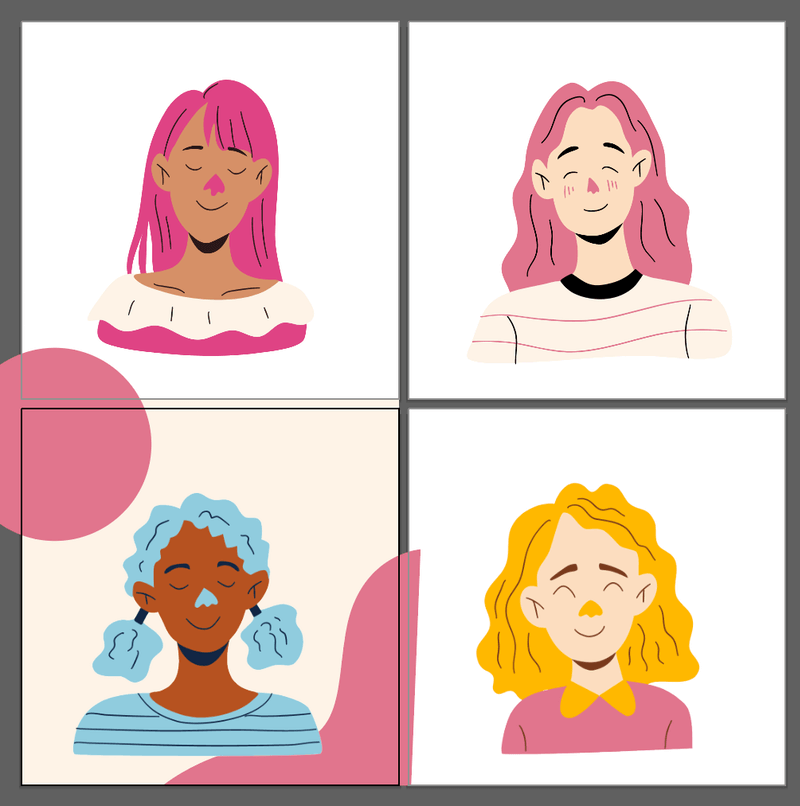
Ako odaberete gornju radnu ploču i pomaknete je, krug će slijediti.
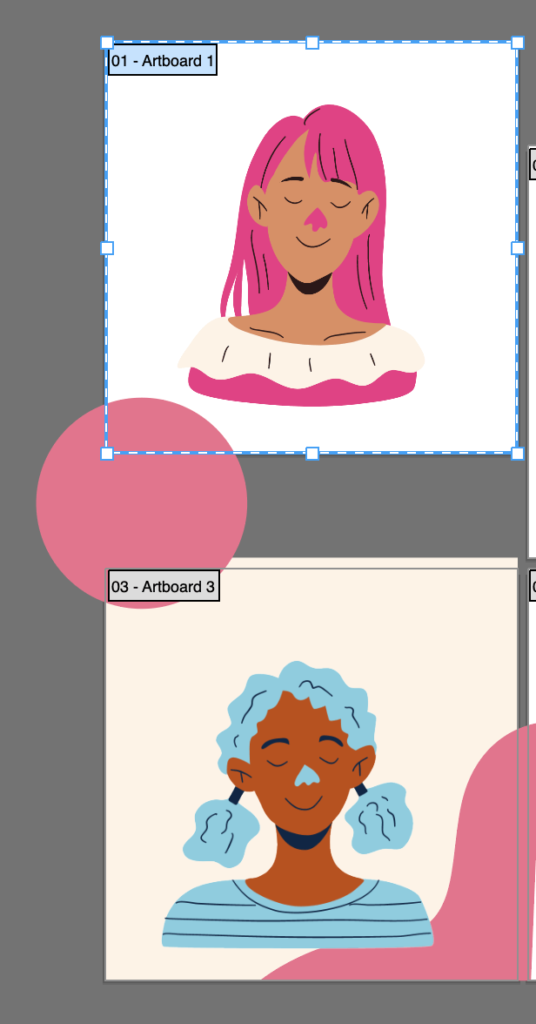
Način da se to spriječi jest zaključavanje objekta. Jednostavno odaberite objekt koji se preklapa i pritisnite Command + 2 ( Ctrl + 2 za korisnike Windowsa). Sada, ako ponovno premjestite Artboard 1, vidjet ćete ovu poruku upozorenja. Kliknite OK .

Eto ga.
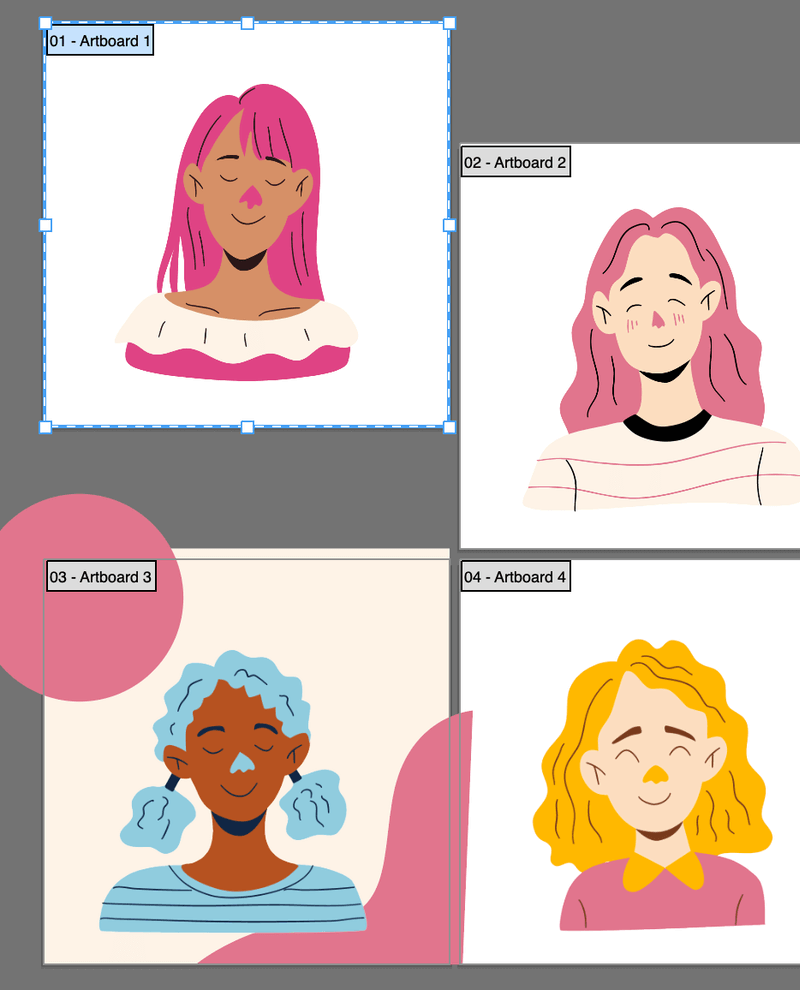
Kad tispremite datoteku, objekt će se prikazati samo na Artboard 3.

Zaključak
To je uglavnom sve o pomicanju artboarda u Adobe Illustratoru. Obje su metode u ovom vodiču jednostavne za izvođenje, ali mogli biste se zbuniti s redoslijedom pločica kada pomičete pločice. Kao što sam rekao, dobra je ideja imenovati umjetničke ploče.

